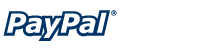Windows10の音声アシスタント機能「Cortana」(コルタナ)に対応。
本書を読むと Windows10 を 使いこなすことができます!
CD-R 電子書籍バージョン
☆出版社の直売・特販品です。最新版をオンライン直販特価でお届けします!
☆中級者以上に向けた入門書です。
☆このCDブック(パソコン画面で読むデジタル書籍)により、
電子書籍のリンクをクリックして、すぐ最新重要情報を見たり
Windows10(ウインドウズ・テン)を幅広く使えるようになります。
☆このCDブックをパソコンのCD/DVDドライブに入れるとトップページが表示されます。
☆ご自分でプリンターに印刷して綴じると紙書籍にもなります。
☆電子書籍の使い方と Windows XP / Windows 7 / Windows10 での CD/DVD 起動簡易マニュアル(いずれも見開きの紙冊子)が付属します。
☆Windows10 入門書の最新バージョンです。
☆わかりやすいWindows 10 入門書と Windows用語事典が CD-R に記録されたデジタル書籍です。
☆本書は、初めて Windows10 を使う人向けに、日本語で分かりやすく書かれています。
☆また図版の中に赤い矢印で「ここをクリックする」とか「ここに○○と記入する」と書かれているので、
Windowsの操作の方法が手に取るように分かります。
☆出版元は1988年4月創業のピクニック企画、著者は国際ジャーナリストでテクニカル・ライターの堤大介です。
☆Windows10は、毎日のようにシステム更新をして進化し続ける基本ソフトです。今後10年以上はWindows10の操作環境は変化していくでしょう。紙の単行本や雑誌では追いつかないくらいです。当社の電子書籍はWindows10の進化に合わせて改訂を続けますので、常に最新の解説書として読むことができます。
☆使い込めば使い込むほど、もう Windows7 /Windows8には戻れないくらい素晴らしい基本ソフトがWindows10です。
☆2016年03月現在、既にバグは見つけるのが難しいくらいWindows10は安定しています。
ネット通販価格 2,160円(税抜き2,000円)
この商品は送料無料(郵便局のゆうメールまたは定形外=投函方式)です。
お支払いは、商品代金と送料を当社の郵便口座/銀行口座へご送金をいただくか、またはヤマト運輸の代引き(コレクト便)でご決済をお願いいたします。PayPalでのオンライン決済もご利用できます。
ご注文時には、ご住所とメールアドレスをお知らせください。
商品のパッケージとCD-R盤 (紙冊子の簡易マニュアルが付属します)
サンプル画面(2) 本文の一部
サンプル画面画面(3) 本文の一部
WindowsXP、Windows Vista、Windows7、Windows8、Windows10などのウインドウズ・パソコンがあれば
−− 目次と内容は以下の通りです −−
■1章 Windows 10 を使い始めるには
■2章 Windows10 の画面の各機能と基本操作
■3章 パソコンとWindows10の状態を知る
■4章 Windows 10の初期設定をおこなう
■5章 ウェブ・ブラウザの「エッジ」を使いこなす
■6章 エクスプローラーでファイルを管理する
■7章 Windows10機を他のPCとネットワークで接続する
■8章 Windows10の視覚的デザインをカスタマイズする
■9章 タスクバーを使いやすくカスタマイズする
■10章 マウスを使いやすくカスタマイズする
■11章 Windows10でパソコンをメンテナンスする
■12章 電源プランを管理する
■13章 楽しいアクセサリーソフトを使いこなす
■14章 ハードディスクをパーティション分割する
■15章 便利なショートカットを使いこなす
■ショートカット一覧
■資料: Windows ファイルのデータ形式
■資料: Windows のリンク集
■マイクロソフトの公式サイト
■Windows10で困った時の解決方法
■Windows用語集
■Windows10でセキュリティを強化する
■本書の目次
■本書について
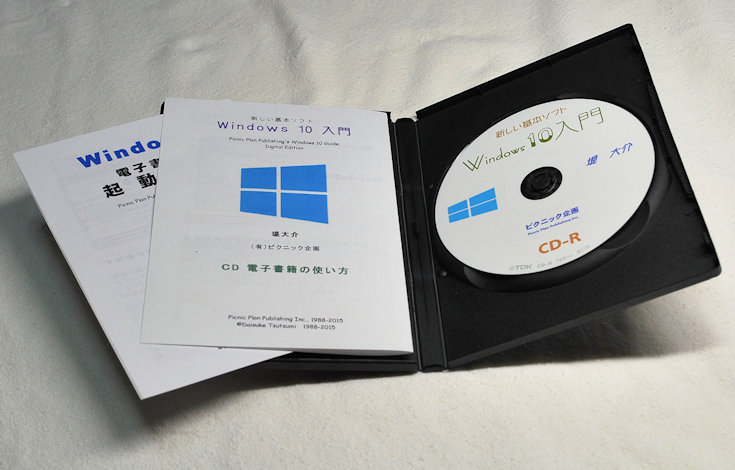
 サンプル画面画面(1) パソコンのCD/DVDドライブに入れると表示されるトップページ
サンプル画面画面(1) パソコンのCD/DVDドライブに入れると表示されるトップページ


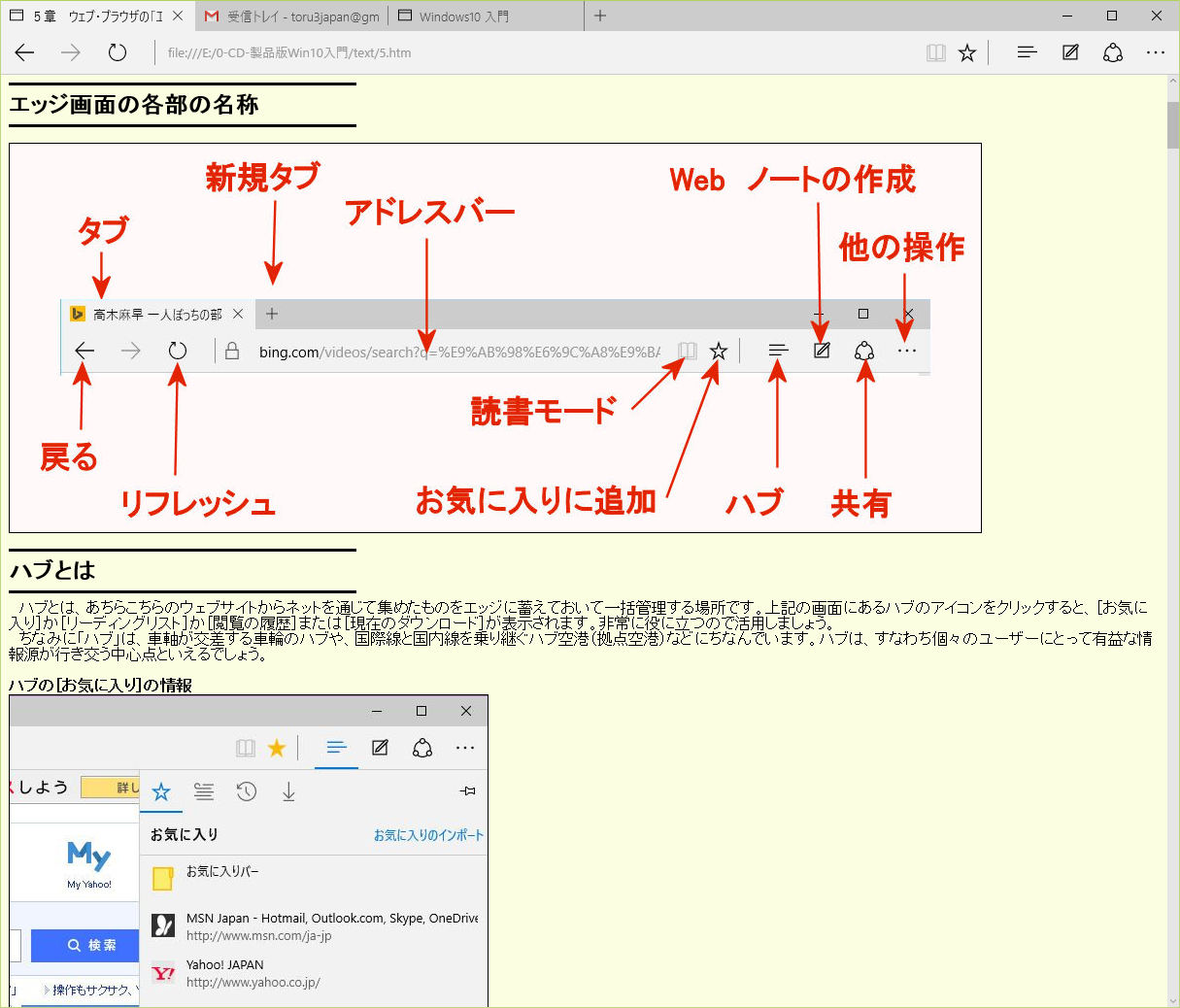
簡単に読むことができます。
Windows 10 の特徴と使い心地
無料だった時期のWindows 10 について
2016年7月29日以降のWindows10について
Windows 10 を使うのに必要なハードウェアの条件
CPUの性能比較
スタートメニュー
背景色とスタートメニューの色
タスクバーの「タスクビュー」機能
「Aero プレビュー」機能を使ってウインドウを 表示/非表示 にする
仮想デスクトップの複数設定/複数表示
「スナップ」機能を使う
「シェイク」機能を使い、必要なウインドウだけを残して他のウインドウを消す
新しくなったウェブ・ブラウザ「エッジ」
終了して電源を切る方法
システムの状態を確認する
デバイスの状態を確認する
電源に関する設定を確認、または設定変更する
Microsoft アカウントを登録する
メールアドレスの@記号を入力する方法
PCで本人確認を行う
Microsoftアカウントにサインインする
自分のメールアドレスをWindows10で使えるようにする
Windows10のメールソフトを起動する
Windows10 メールソフト画面の名称
新しいメールが着信したら通知音を鳴らす
エッジ画面の各部の名称
ハブとは
新しいタブを開いて機動力を増強する方法
エッジの起動時に開くページを指定する
表示を[読み取りビュー]に切り替える
[Webノート]でメモを書き込む
吹き出しのメモを書き込んだWebページの一部をコピー&ペーストする
メモを書き込んだWebページをメールで送信する
IEのお気に入りをエッジで使うには
エッジの代わりにインターネットエクスプローラを使うには
ウェブページをファイル保存するには
目を痛めず、肩こりや頭痛を起こさずにゲームをする方法
キーボードによるエッジのショートカット
エクスプローラーを起動する
複数のエクスプローラーを起動する
パソコンの中をエクスプローラーで閲覧する
エクスプローラーで新しいフォルダを作成する
エクスプローラーでファイルをコピーする
ネットワークを設定する
ネットワーク上の他のPCにファイルをコピーする
Windows10機のフォルダを「共有する」に設定する
スタートメニューやタスクバーに色彩を添える
色彩をカスタマイズする
ディスプレイの表示全体を50%拡大する
タスクバーをカスタマイズする ①タスクバーを画面左に配置する
タスクバーをカスタマイズする ②タスクバーが自動的に隠れるようにする
よく使うアプリの起動アイコンをタスクバーにピン留めする
マウスのボタンの左右を入れ替える
ポインターの移動スピードを調節する
PCのデフラグ処理を管理する
PCのハードディスクをデフラグして高速化する
セキュリティの定義ファイルを更新する
PCの挙動に疑問が……ウィルス・チェックを徹底する
使わないアプリを削除(アンインストール)してドライブ容量を増やす
古いWindowsの不要ファイルを削除してドライブ容量を増やす
Windows10の動作をさらに高速化するには
元の 旧 Windows に戻すには
1台あたり毎月1,000円以上も節電しながら使いやすくする
パスワードを入力しないでスリープから復帰するには
小まめにスリープさせるには
Windows マップでドライブ旅行の計画を立てよう
OneNoteを使い始める
Windows10とメディアセンターの関係
音声認識アシスタントの Cortana を使おう
ナレーター(音声で読み上げる機能)を使おう
1台のハードディスクを二つのドライブに分割する
スタートメニューを表示させるショートカット
コントロールパネルやエクスプローラを開くショートカット
最小化されているアプリを全て縮小表示するショートカット
Windows10 一般の操作
「コンピュータの簡単操作センター」での操作
アプリケーション一般の操作
エッジでの操作
Windows10 エクスプローラのファイル管理の操作
画像ソフト「ペイント」の操作
圧縮(アーカイブ)ファイルの拡張子
静止画像ファイルの拡張子
ビデオファイルの拡張子
サウンドのファイルの拡張子
Windows10について
新ブラウザのエッジについて
ダウンロード・サイト
エッジなどのブラウザで文字化けしたら
ATOK や IME 等の日本語入力システムを切り替えるには
「エッジ」で ATOK が使えないとき
キーボードのレスポンスが遅いのを高速化したい
Windows システム更新でエラーが発生したときの対処
パスワードの入力が煩雑なログインをスムースにしたい
最新の評価版のWindows10を 製品版のWindows10 へ切り替えるには
コンピュータ名を変更する
無料のセキュリティソフトを活用する
ノートン セキュリティスキャン
無料オンラインスキャン比較表
カスペルスキー インターネット セキュリティ